В миналото сме срещали няколко QT базирани програми, но тази, която се нарича QMMP, е един от най-добрите досега. Пускам много музика и видео на моя Компютър с Windows - това е, което правя ежедневно. Задръстването на Chronixx или Catfish и бутилките изисква добър медиен плейър и въпреки че Groove е солиден, липсват много функции.
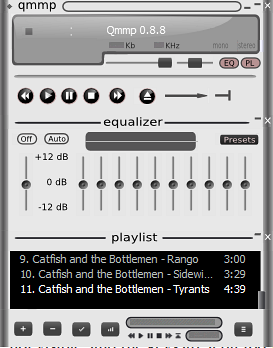
Проект QMMP
Тук идва QMMP, аудио плейър, който е подобен на винаги обичания WinAmp. Считайте го за достойна алтернатива, която не разочарова.
Първо, потребителският интерфейс е красив, но много прост. Сивият цвят просто елегантно стои там на екрана на вашия компютър. Хубавото при него е, че не отвлича вниманието, така че можете да го имате точно до работния си документ и не би трябвало да представлява голям проблем.
Как да използвам QMMP:
След като приложението бъде инсталирано, потребителите могат да го стартират или от работния плот, или от менюто "Старт". След стартирането на QMMP, потребителският интерфейс, който е много лесен за очите, може да представлява проблем, тъй като някои опции не се виждат, а клавишите са малко малки.
От изображението по-горе можете да видите колко е малък, но това е добре, защото потребителският интерфейс може бързо да бъде променен. Просто щракнете с десния бутон в средата на приложението, за да изведете списък с опции. Щракнете върху раздела Настройки и оттам можете да промените потребителския интерфейс на нещо, което може да отговаря на вашите нужди.
Опитахме ги всички и от наша гледна точка никой от тях не прави разбирането на интерфейса по-лесно от другото. Интерфейсите са прекалено прости и малки и все още не сме открили начин да разширим плейъра, който да не отнеме елегантния външен вид.
Разширяването може да се случи, като щракнете с десния бутон, след това щракнете върху Преглед и след това, Двоен размер. Удвояването на размера обаче изглежда странно, защото когато се случи, става размазано и пикселирано. Какво става тук? Очевидно е необходима много работа, за да се вкара QMMP във висока скорост.
За да възпроизвеждате музика, можете да добавите плейлисти или просто да добавите папка и да натиснете бутона за възпроизвеждане.
Използвайки потребителския интерфейс по подразбиране, добавянето на музика чрез папки може да стане чрез щракване върху иконата на знака „плюс“ в долната част. За да добавите плейлист, щракнете върху бутона за хамбургер в долната дясна част на екрана.
Като цяло установихме, че QMMP е достатъчно приличен аудио плейър, но все още не е в момент, който да замести вашия плейър по подразбиране.
Изтеглете QMMP безплатно от официалния уебсайт.
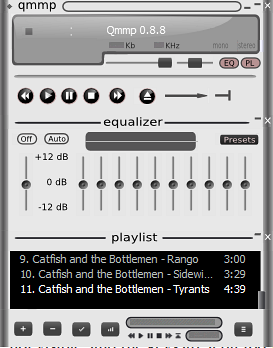
 Phenquestions
Phenquestions


